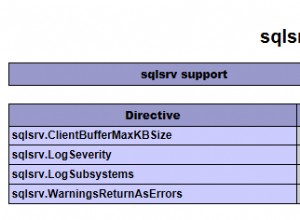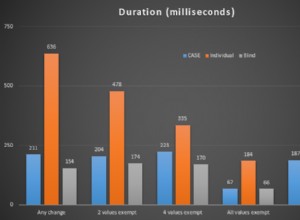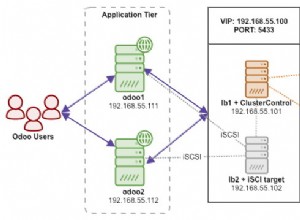Sterownik HubSpot ODBC umożliwia wykonywanie zapytań o dane HubSpot w aplikacjach innych niż backend sieciowy HubSpot. Pomyśleliśmy, że podzielimy się niektórymi rzeczami, które możesz zrobić w tych aplikacjach innych firm (na przykład Perl, PHP i Oracle).
Instalowanie sterownika HubSpot ODBC
- Zainstaluj i uzyskaj licencję na sterownik HubSpot ODBC na komputerze, na którym zainstalowana jest aplikacja kliencka.
Na przykład, jeśli chcesz pracować z danymi HubSpot w programie Excel, zainstaluj sterownik HubSpot ODBC na komputerze, na którym zainstalowany jest program Excel.
Aby to zrobić, uruchom dystrybucję plików i postępuj zgodnie z instrukcjami wyświetlanymi na ekranie.
Program instalacyjny uruchamia Easysoft License Manager, ponieważ nie można używać sterownika HubSpot ODBC do czasu uzyskania licencji.
Dostępne są następujące typy licencji:
- Bezpłatna, ograniczona czasowo licencja próbna, która zapewnia bezpłatne i nieograniczone korzystanie z produktu przez ograniczony czas (zwykle 14 dni).
- Pełna licencja w przypadku zakupu produktu. Kupując produkt otrzymujesz kod autoryzacyjny, którego używasz do uzyskania licencji
- W Menedżerze licencji Easysoft wprowadź swoje dane.
MUSISZ wprowadzić pola Imię i nazwisko, Adres e-mail i Firma.
Adres e-mail MUSI być taki sam jak adres używany do rejestracji i pobierania ze strony internetowej Easysoft, w przeciwnym razie nie będzie można uzyskać licencji próbnych.
- Wybierz Poproś o licencję.
Zostaniesz poproszony o podanie typu licencji.
- Wykonaj jedną z następujących czynności:
- W przypadku licencji próbnej kliknij Okres próbny, a następnie kliknij Dalej.
Menedżer licencji pyta, jakie oprogramowanie licencjonujesz. Wybierz Easysoft HubSpot ODBC Driver z listy rozwijanej, a następnie kliknij Dalej.
- Jeśli uzyskałeś kod autoryzacyjny dla zakupionej licencji, wybierz Licencja niewygasająca, a następnie kliknij Dalej.
Menedżer licencji żąda kodu autoryzacyjnego.
Wprowadź kod autoryzacji, a następnie kliknij Dalej.
- W przypadku licencji próbnej kliknij Okres próbny, a następnie kliknij Dalej.
- Menedżer licencji wyświetla podsumowanie wprowadzonych informacji i pozwala wybrać metodę ubiegania się o licencję.
- Wykonaj jedną z następujących czynności:
- Wybierz opcję Żądanie online, jeśli Twoje urządzenie jest połączone z Internetem i może nawiązywać połączenia wychodzące do portu 8884.
Menedżer licencji wysyła następnie żądanie do serwera licencji Easysoft, aby automatycznie aktywować klucz licencyjny. Jest to najszybsza metoda i powoduje natychmiastowe wprowadzenie Twoich danych do naszej bazy danych pomocy technicznej.
- Pozostałe trzy opcje (Żądanie e-mail, Żądanie drukowania i Żądanie wyświetlenia) to sposoby uzyskania licencji, jeśli urządzenie jest w trybie offline (tj. nie ma połączenia z Internetem).
Każda z tych metod obejmuje dostarczenie Easysoft informacji, w tym numeru twojego komputera (numer unikalny dla twojego komputera), a następnie oczekiwanie na otrzymanie klucza licencyjnego.
Zamiast wysyłać swoje dane do Easysoft, możesz je wprowadzić bezpośrednio na stronie internetowej Easysoft, a klucz licencyjny zostanie wysłany automatycznie.
Aby skorzystać z tej metody, kliknij opcję Wyświetl żądanie, a następnie odwiedź:
- Strona licencji próbnej
- Pełna strona licencji
Na stronie Licencjonowanie wprowadź numer swojego komputera (i kod autoryzacji dla zakupionej licencji), kliknij Prześlij, a klucz licencyjny zostanie wysłany do Ciebie e-mailem.
Po otrzymaniu klucza licencyjnego możesz go aktywować, klikając dwukrotnie załącznik do wiadomości e-mail lub klikając Wprowadź licencję na ekranie głównym Menedżera licencji i wklejając klucz licencyjny w oknie dialogowym.
- Wybierz Zakończ, aby wyjść z Menedżera licencji.
Instalacja została zakończona.
- Wybierz opcję Żądanie online, jeśli Twoje urządzenie jest połączone z Internetem i może nawiązywać połączenia wychodzące do portu 8884.
Konfigurowanie źródła danych ODBC
Zanim sterownik HubSpot ODBC będzie mógł zostać użyty do połączenia aplikacji z HubSpot, konieczne jest skonfigurowanie źródła danych ODBC. Źródło danych ODBC przechowuje szczegóły połączenia z docelową bazą danych (np. HubSpot) oraz sterownik ODBC wymagany do połączenia z nią (np. sterownik HubSpot ODBC).
Źródła danych ODBC są konfigurowane w Administratorze ODBC, który jest dołączony do systemu Windows. Sposób uruchamiania Administratora ODBC zależy od tego, czy aplikacja jest 32-bitowa czy 64-bitowa:
- Moja aplikacja jest 32-bitowa
W oknie dialogowym Uruchom systemu Windows wpisz:
%windir%\syswow64\odbcad32.exe
- Moja aplikacja jest 64-bitowa
Otwórz System i zabezpieczenia> Narzędzia administracyjne w Panelu sterowania, a następnie otwórz Źródła danych ODBC (64-bitowe). (W systemie Windows Server 2003 i wcześniejszych aplet Panelu sterowania, który uruchamia Administratora ODBC, jest oznaczony jako Źródła danych).
Jak sprawdzić, czy aplikacja jest 32-bitowa czy 64-bitowa?
| Aplikacja | Notatki |
|---|---|
| Excel | Istnieje zarówno 32-bitowa, jak i 64-bitowa wersja programu Excel. Aby sprawdzić posiadaną wersję programu Excel, uruchom program Excel, a następnie uruchom Menedżera zadań systemu Windows. W Menedżerze zadań wybierz kartę Procesy. Poszukaj Excel.exe na liście. Jeśli po nazwie procesu następuje *32 , Twoja wersja programu Excel jest 32-bitowa. W przeciwnym razie Twoja wersja programu Excel jest 64-bitowa. |
| Dobre dane | CloudConnect Deigner to aplikacja 64-bitowa. |
| MikroStrategia | MicroStrategy to aplikacja 32-bitowa. |
| Wyrocznia | Komponent Oracle, który współdziała ze sterownikiem MongoDB ODBC, nazywa się DG4ODBC. Istnieje zarówno 32-bitowa, jak i 64-bitowa wersja DG4ODBC. Aby dowiedzieć się, którą wersję DG4ODBC posiadasz, uruchom Menedżera zadań Windows i wybierz zakładkę Procesy. W oknie wiersza polecenia wpisz dg4odbc --help . W Menedżerze zadań Windows poszukaj procesu DG4ODBC. Jeśli nazwa obrazu to „dg4odbc.exe *32”, DG4ODBC jest 32-bitowy. Jeśli nazwa obrazu to „dg4odbc.exe”, DG4ODBC jest 64-bitowy. Naciśnij CTRL+C w oknie Wiersza Poleceń, gdy używałeś Menedżera Zadań Windows, aby poznać architekturę DG4ODBC. |
| Oracle Business Intelligence Enterprise Edition (OBIEE) | Komponent OBIEE, który współdziała ze sterownikiem MongoDB ODBC, nazywa się Narzędziem administracyjnym Oracle BI. Narzędzie administracyjne Oracle BI jest 64-bitowe. |
| PHPRunner | PHPRunner to aplikacja 32-bitowa. |
| QlikView | QlikView jest aplikacją 32-bitową, jeśli zaznaczone jest pole wyboru Wymuś 32 bity. W przeciwnym razie QlikView jest aplikacją 64-bitową. |
| SAP BusinessObjects | Central Management Server to aplikacja 64-bitowa. Business View Manager, Information Design Tool i Web Intelligence Rich Client to aplikacje 32-bitowe. |
| Raporty SAP Crystal | Crystal Reports to aplikacja 32-bitowa. |
| Serwer SQL | Istnieje zarówno 32-bitowa, jak i 64-bitowa wersja programu SQL Server. Aby dowiedzieć się, którą wersję SQL Server posiadasz, połącz się z instancją SQL Server, a następnie uruchom tę instrukcję SQL:
select SERVERPROPERTY('edition')
Jeśli masz 64-bitową wersję SQL Server i chcesz użyć połączonego serwera ze sterownikiem HubSpot ODBC, Twoja aplikacja jest 64-bitowa. Jeśli masz 32-bitową wersję SQL Server lub chcesz używać SSIS ze sterownikiem HubSpot ODBC, Twoja aplikacja jest 32-bitowa. |
| Tabela | Tableau to aplikacja 32-bitowa. |
| TIBCO Spotfire | TIBCO Spotfire to aplikacja 64-bitowa. |
W Administratorze ODBC:
- Wybierz kartę Systemowe DSN, a następnie wybierz Dodaj.
- W oknie dialogowym Utwórz nowe źródło danych wybierz sterownik Easysoft ODBC-HubSpot, a następnie wybierz Zakończ.
- Wypełnij pola w oknie dialogowym Konfiguracja DSN sterownika Easysoft ODBC-HubSpot.
- W aplikacji połącz się z nowo skonfigurowanym źródłem danych i uruchom przykładowe zapytanie. Na przykład:
select top 10 * from Companies
Pracuj z danymi HubSpot w Perlu
Strawberry Perl to dystrybucja Perla dla Windows, która zawiera niezbędne warstwy oprogramowania pośredniego (Perl DBI i Perl DBD::ODBC), aby umożliwić sterownikowi HubSpot ODBC łączenie aplikacji Perla z HubSpot.
- Oto skrypt Perla, który pobiera niektóre dane HubSpot:
#!/usr/bin/perl -w use strict; use DBI; my $dbh = DBI-> connect('dbi:ODBC:MyHubSpotDataSource'); my $sql = "SELECT Id FROM Companies LIMIT 10"; # Prepare the statement. my $sth = $dbh->prepare($sql) or die "Can't prepare statement: $DBI::errstr"; # Execute the statement. $sth->execute(); my($HubSpotCol); # Fetch and display the result set value. while(($HubSpotCol) = $sth->fetchrow()){ print("$HubSpotCol\n"); } $dbh->disconnect if ($dbh);
Pracuj z danymi HubSpot w PHP
- Oto skrypt PHP, który pobiera niektóre dane HubSpot:
<?php $con = odbc_connect("MyHubSpotDataSource", "", ""); $err = odbc_errormsg(); if (strlen($err) <> 0) { echo odbc_errormsg(); } else { $rs2 = odbc_exec($con, "select Id from Companies"); odbc_result_all($rs2); odbc_close($con); } ?>
Połącz się z HubSpot z Oracle
- Utwórz plik init DG4ODBC na swoim komputerze Oracle. Aby to zrobić, przejdź do
%ORACLE_HOME%\hs\admininformator. Utwórz kopię plikuinitdg4odbc.ora. Nazwij nowy plikinithubspot.ora.Uwaga W tych instrukcjach zastąp %ORACLE_HOME% lokalizacją katalogu Oracle HOME. Na przykład
C:\oraclexe\app\oracle\product\11.2.0\server. - Upewnij się, że te parametry i wartości są obecne w Twoim pliku początkowym:
HS_FDS_CONNECT_INFO = MyHubSpotDataSource
- Skomentuj wiersz, który umożliwia śledzenie DG4ODBC. Na przykład:
#HS_FDS_TRACE_LEVEL = <trace_level>
- Dodaj wpis do
%ORACLE_HOME%\network\admin\listener.oraktóry tworzy SID_NAME dla DG4ODBC. Na przykład:SID_LIST_LISTENER = (SID_LIST = (SID_DESC= (SID_NAME=hubspot) (ORACLE_HOME=%ORACLE_HOME%) (PROGRAM=dg4odbc) ) ) - Dodaj wpis DG4ODBC do
%ORACLE_HOME%\network\admin\tnsnames.oraktóry określa SID_NAME utworzony w poprzednim kroku. Na przykład:HUBSPOT = (DESCRIPTION = (ADDRESS = (PROTOCOL = TCP)(HOST = oracle_host)(PORT = 1521)) (CONNECT_DATA = (SID = hubspot) ) (HS = OK) )Zastąp oracle_host z nazwą hosta Twojej maszyny Oracle.
- Uruchom (lub uruchom ponownie) Oracle Listener:
cd %ORACLE_HOME%\bin lsnrctl stop lsnrctl start
- Połącz się z bazą danych Oracle w SQL*Plus.
- W SQL*Plus utwórz łącze do bazy danych dla docelowej instancji HubSpot. Na przykład:
CREATE PUBLIC DATABASE LINK HUBSPOTLINK CONNECT TO "mydummyuser" IDENTIFIED BY "mydummypassword" USING 'hubspot';
- Spróbuj sprawdzić swoje dane HubSpot. Na przykład:
SELECT "Id" FROM "Companies"@HUBSPOTLINK;
Notatki
- Jeśli masz problemy z połączeniem z HubSpot z Oracle, włącz śledzenie DG4ODBC i sprawdź pliki śledzenia zapisane w
%ORACLE_HOME%\hs\traceinformator. Aby włączyć śledzenie DG4ODBC, dodaj wierszHS_FDS_TRACE_LEVEL = DEBUGdoinitbq.oraa następnie uruchom/zrestartuj odbiornik Oracle. Jeślitracekatalog nie istnieje, utwórz go. - Jeśli włączysz śledzenie Menedżera sterowników ODBC, ale nie otrzymasz pliku śledzenia lub nie uzyskasz pustego pliku śledzenia (sprawdź C:\SQL.log), zmień lokalizację pliku śledzenia na katalog Windows TEMP. Na przykład
C:\Windows\Temp\SQL.log.